Microsoft
Windows mengeluarkan versi terbaru mereka dengan nama Windows 8.1,
Windows ini dibandrol dengan harga $119.99 namun ada
alternatif lainnyanya jika tidak mampu untuk membeli yang legal salah satunya
yaitu dengan memakai software GNU/GPL yang benar-benar Free! misal Linux,
namun dalam artikel ini saya tidak sampai membahas masalah bagaimana
men-crack windows tersebut, artikel ini hanya bertujuan untuk pembelajaran dan
sharing saja, windows 8.1 secara legal bisa di link berikut : Legal Windows 8.1 ,
atau bergabung dengan MSDN Subscriber Downloads..
1. Masukan
Installer Windows 8.1, arahkan boot option ke media installer tersebut.
2. Pilih
Bahasa yang digunakan, kemudian klik Next.
3. Klik
menu Install Now untuk
memulai proses installasi.
4. Baca
persetujuan dan aturan yang diterapkan, ceklist kemudian klik Next.
5. Pada
pilihan ini pilihlah yang custom saja,
karena kita akan membuat 2 partisi, satu buat windows dan satunya buat Linux
Ubuntu.
6. Pada
menu ini, kita akan membagi 2 partisi di harddisk, yaitu partisi pertama buat
windows dan satunya lagi buat Linux. langkah pertama adalah dengan men-klik
menu New.
7. Windows
8.1 kapasitas minimun yang diminta pada harddisk antara 30GB-50GB, untuk
percobaan kali ini gunakan saja 40GB, sisanya biarkan saja. Klik Apply kalau sudah selesai.
8. Klik OK untuk menerapkan perintah.
9. Windows
secara otomatis akan membagi 3 partisi satu untuk sistem boot, satu buat
windows dan satu lagi yang masih belum kita partisi, langkah ini bisa kita
tunda, pilih partisi yang akan ditempatkan oleh windows, kemudian klik Next.
10. Tunggu
sampai keluar menu tampilan seperti langkah 11, proses ini memakan 15-25 Menit
tergantung spesifikasi hardware anda.
11. Isikan
nama untuk PC anda, kemudian klik Next.
12. Pada
menu setting gunakan pilihan Use express
settings.
13. Pada
langkah ini jika komputer kita belum terkoneksi jaringan dan tidak mem
14. Pada
menu ini, kita tidak perlu mengisinya, cukup klik saja menu Sign in without a
Microsoft account, kemudian klik Next.
15. Isikan
cukup username saja,
jika komputer tidak ingin diberi password kemudian klik Finish.
16. dan
Tunggu sampai keluar menu dashboard seperti berikut., klik pada menu desktop.
17. Selamat
anda telah berhasil untuk menginstall windows terbaru 8.1
Semoga bermanfaat..


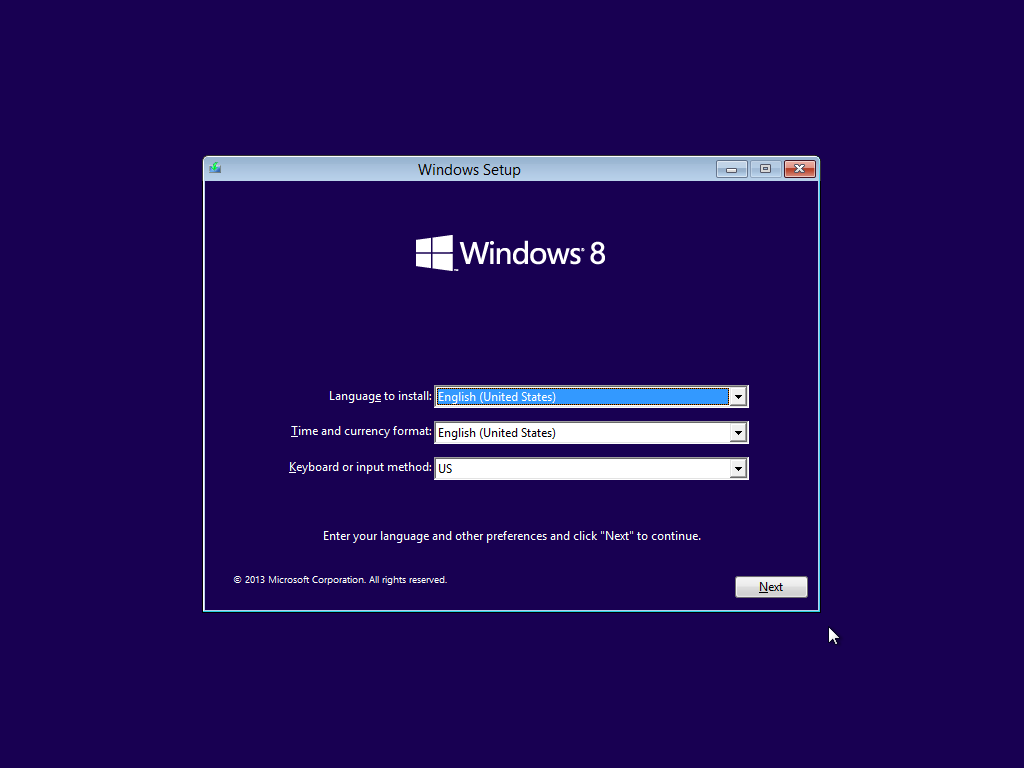











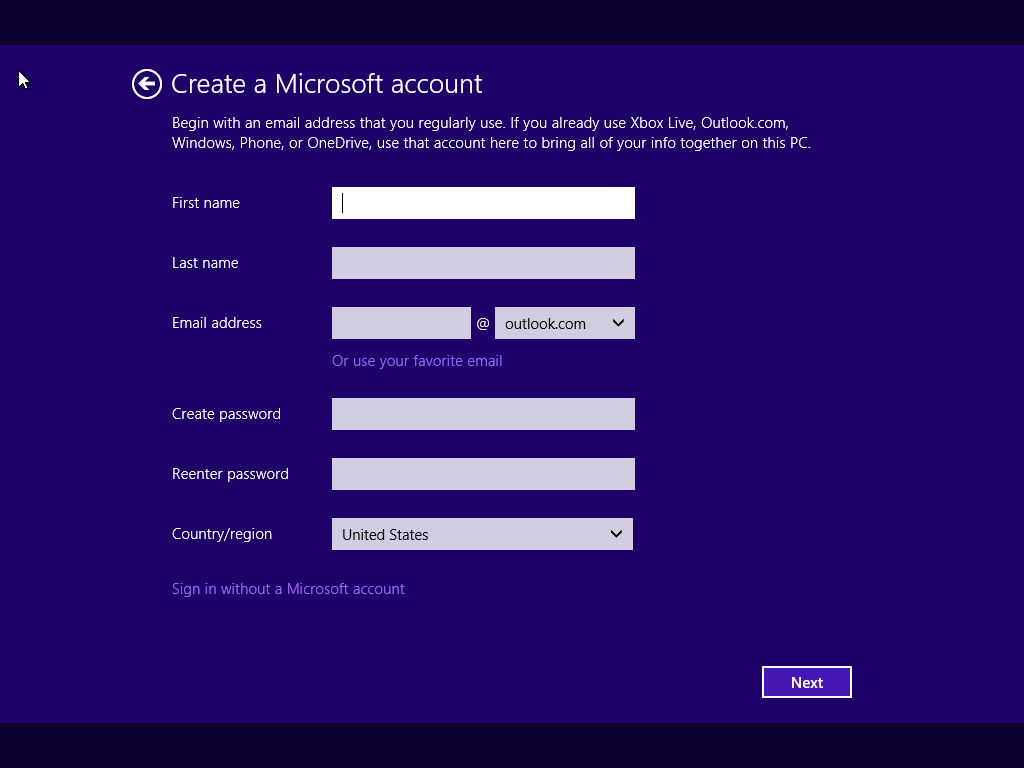


Tidak ada komentar:
Posting Komentar